
Je běžné, že přijímáte soubory připojené k e-mailům. Když odpovíte na e-mail, obvykle v odpovědi uvedete dostatek původní zprávy, aby příjemce věděl, o čem píšete, a do odpovědi nepřidáte žádné velké přílohy k původnímu e-mailu. Ve výchozím nastavení obsahuje aplikace Mail v systému Mac OS X a macOS pouze název textového souboru pro každý ze souborů, které byly připojeny k původní zprávě v následujících odpovědích. A co odpovědi, které zahrnují lidi, kteří možná neobdrželi původní zprávu a její soubory nebo odpovědi lidem, které znáte, vás požádají o opětovné odeslání příloh? Aplikace Mac Mail může udělat výjimku a posílat celé soubory, nikoli zástupné znaky textu. Informace se týká tohoto článku pro aplikaci Mail v následujících operačních systémech: macOS Catalina (10.15), macOS Mojave (10.14), macOS High Sierra (10.13), macOS Sierra (10.12), OS X El Capitan (10.11), OS X Yosemite (10.10), OS X Mavericks (10.9), OS X Mountain Lion (10.8) a OS X Lion (10.7).
Nahraďte názvy textových souborů úplnými přílohami
Chcete-li k odpovědi připojit přílohy původní zprávy, namísto použití zástupných symbolů textu v aplikaci Mail pro operační systémy Mac OS X nebo macOS:
-
Otevřete e-mail, který obsahuje přílohu ve složce Pošta aplikace.
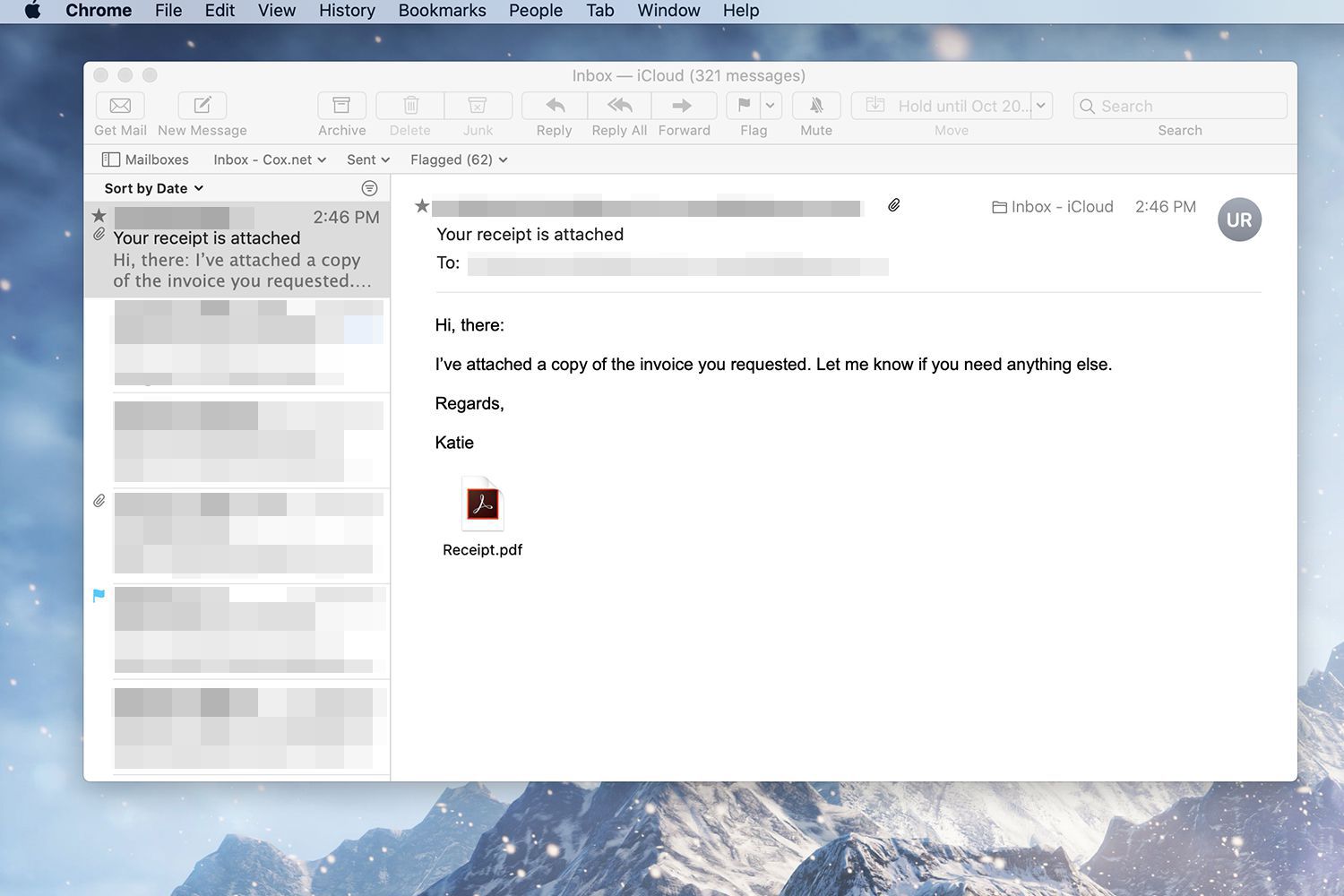
-
Klikněte na ikonu Odpověď tlačítko bez zvýraznění jakékoli části textu.
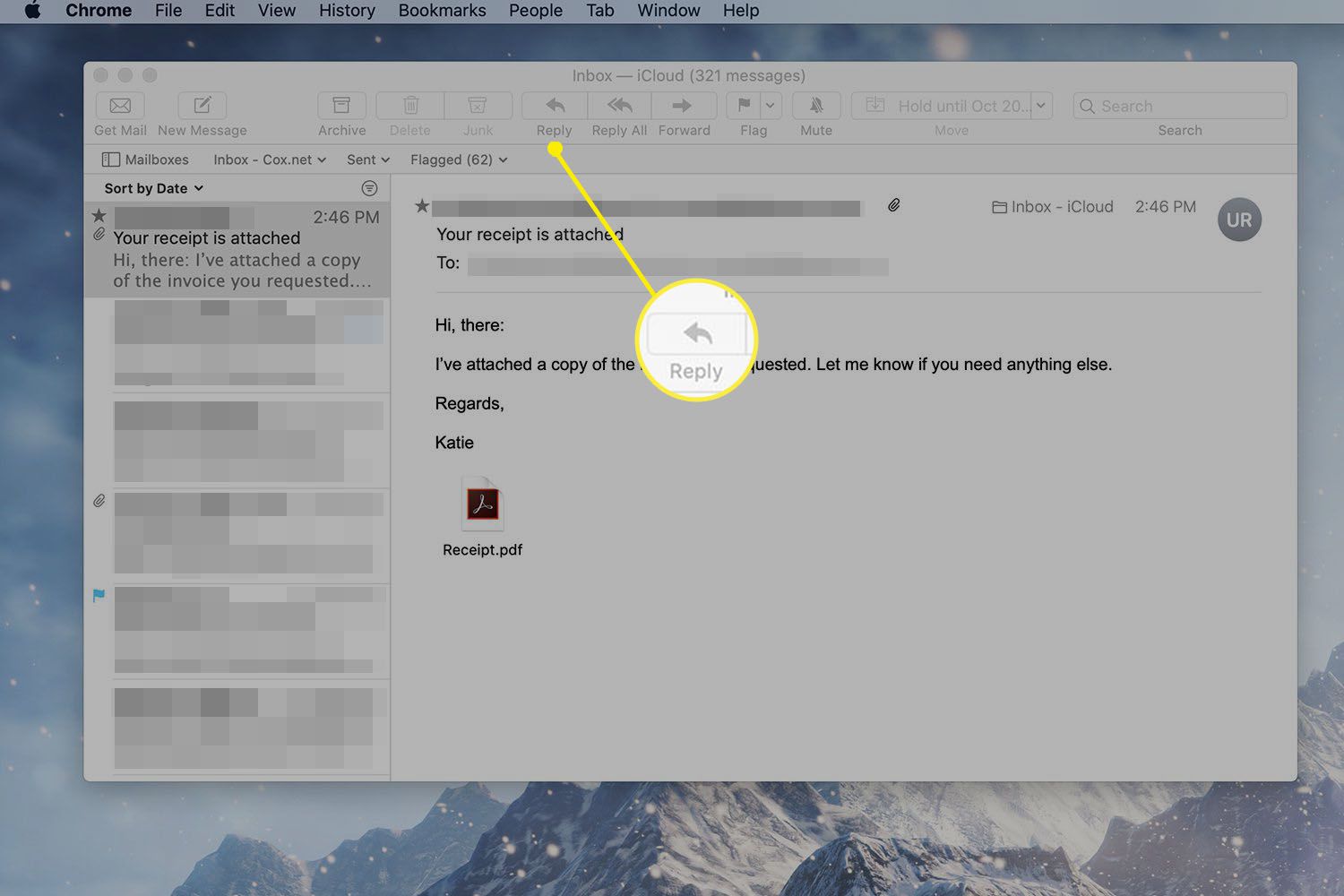
-
Příloha je na obrazovce s odpovědí omezena pouze na název textového souboru a citovaný původní text. Pokud musíte selektivně zvýraznit a citovat, zvýrazněte také požadovanou přílohu.
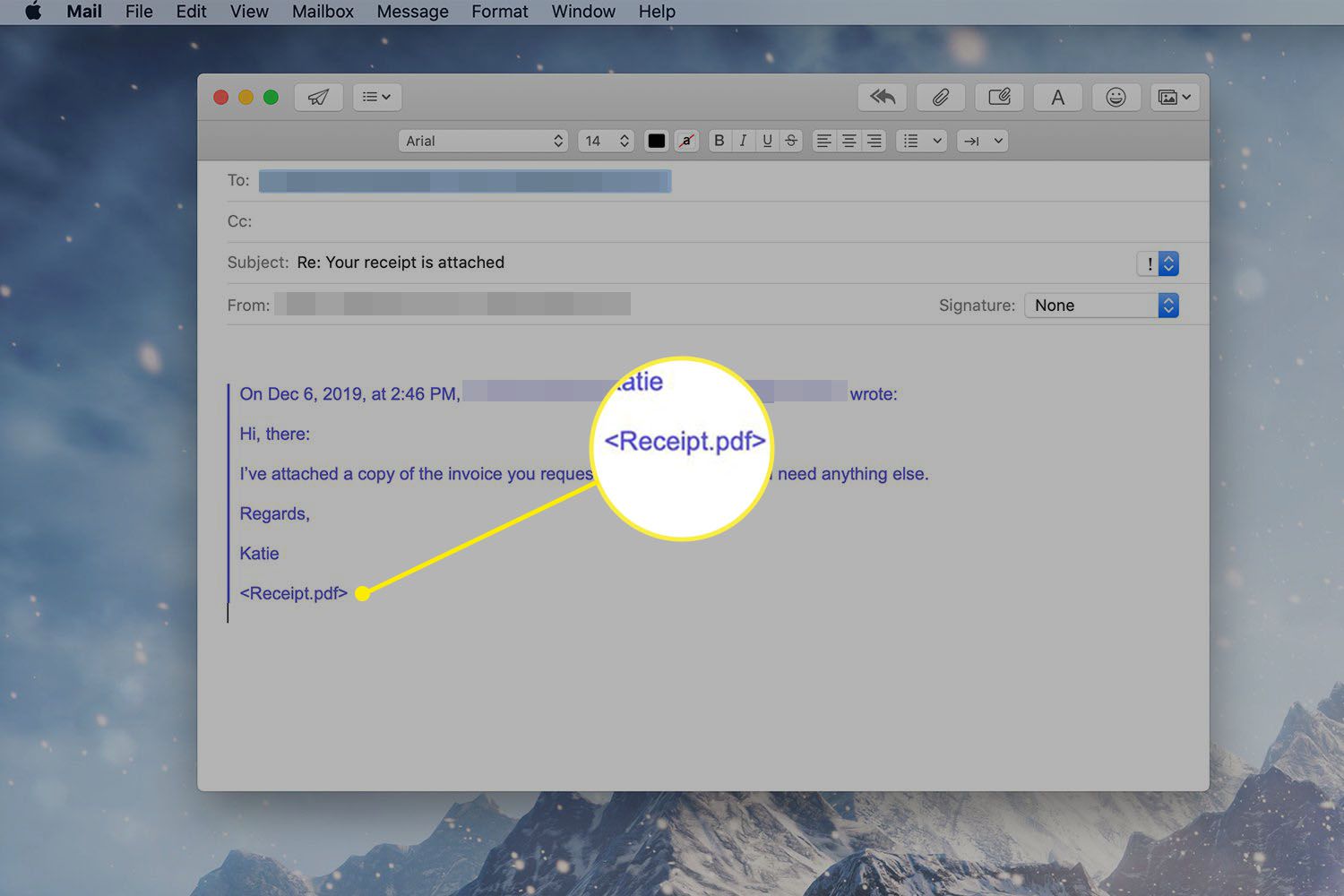
-
Vybrat Upravit > Přílohy > Zahrnout do přílohy původní přílohy z lišty nabídky Pošta, abyste ve své odpovědi nahradili název textového souboru kompletní přílohou.
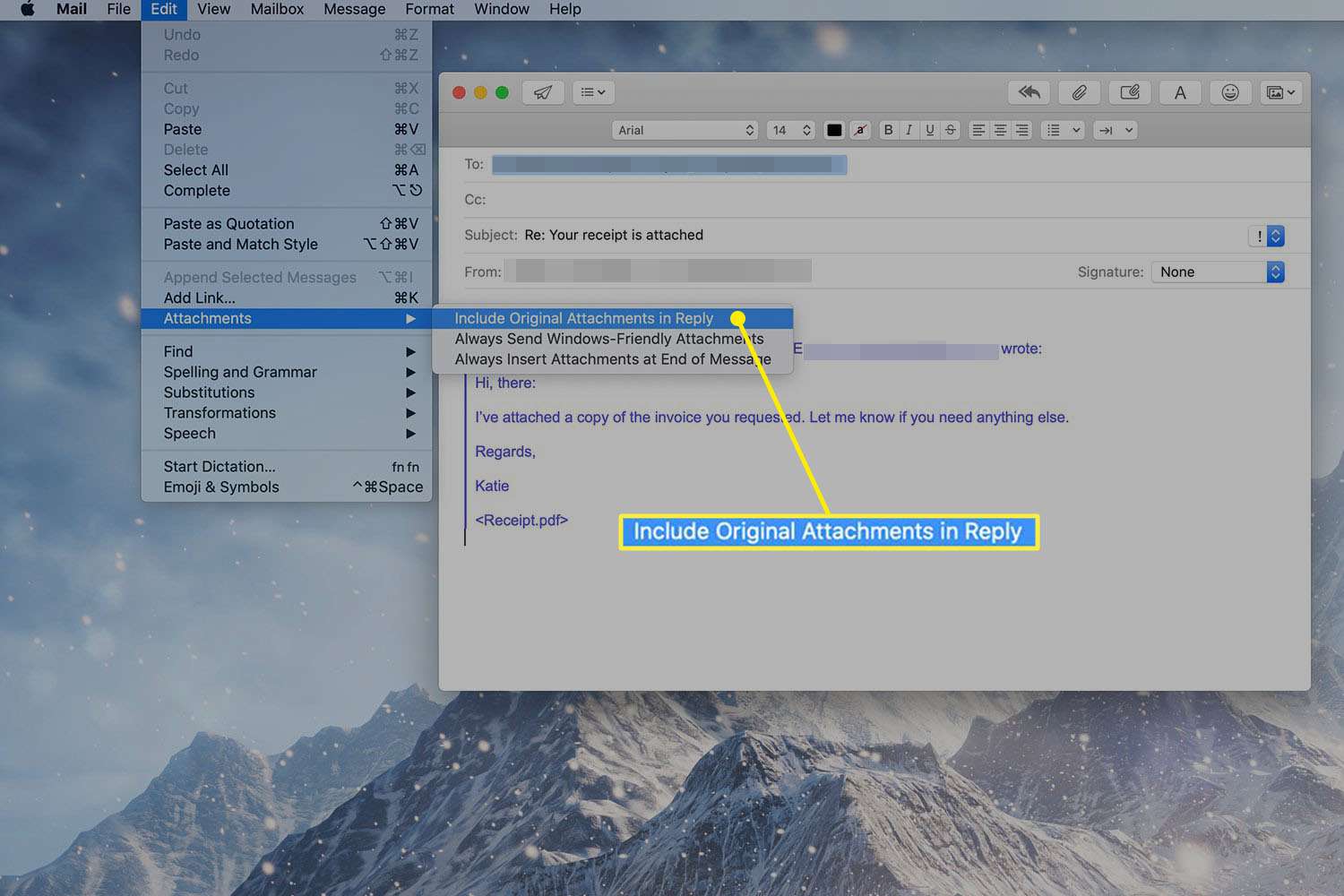
-
Přidejte k odpovědi další zprávu nebo informace a klikněte na ikonu Poslat ikona.
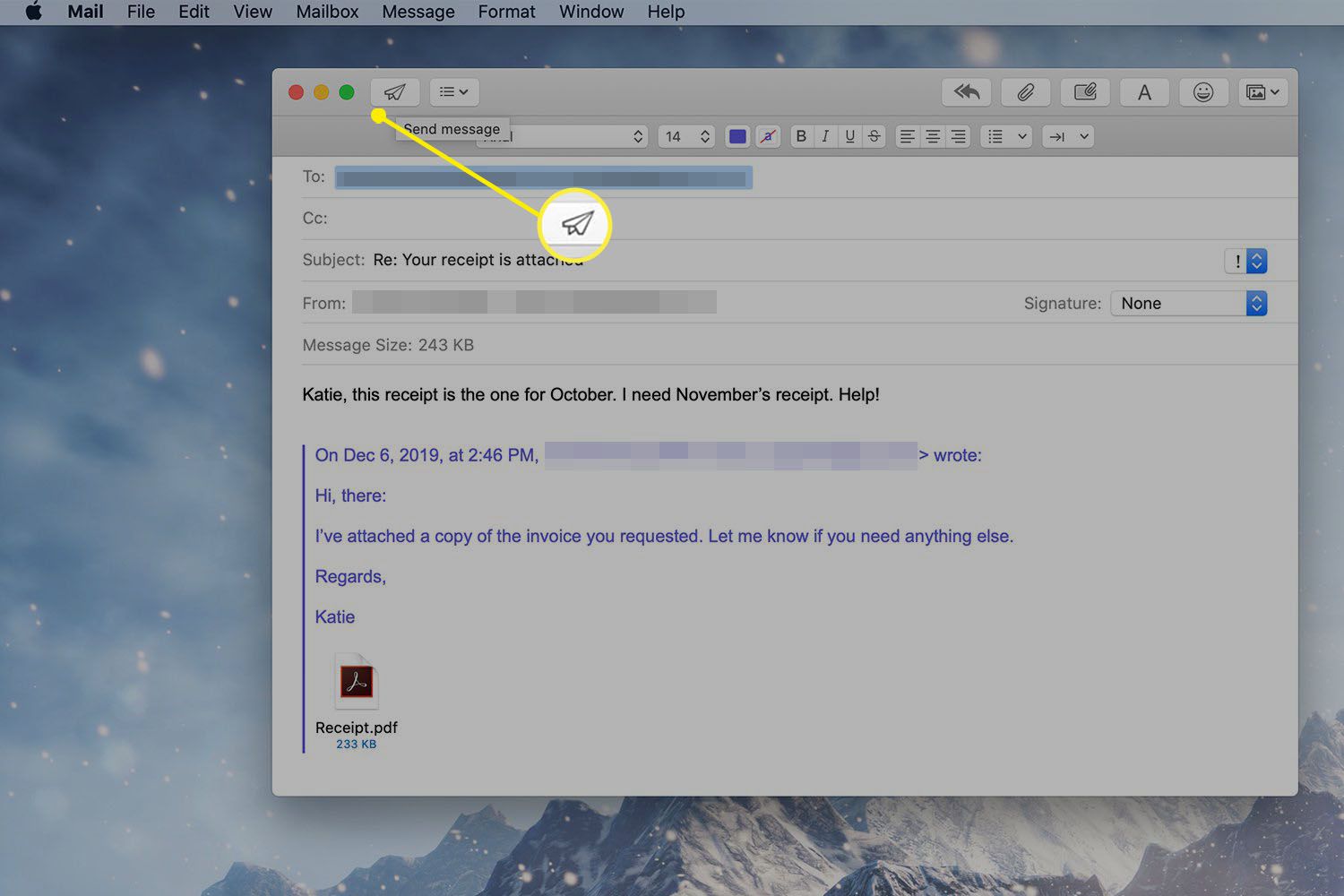
Přílohy můžete odebrat a znovu je nahradit názvy textových souborů výběrem Upravit > Přílohy > Zahrnout do přílohy původní přílohy zrušíte výběr nastavení.